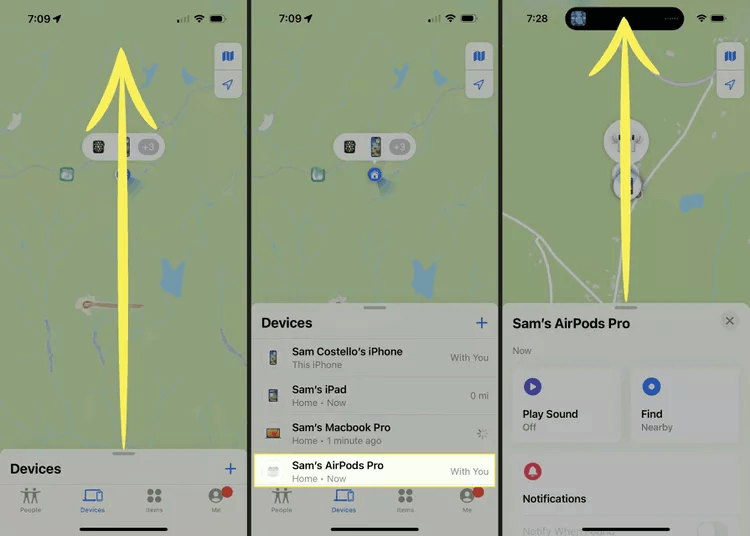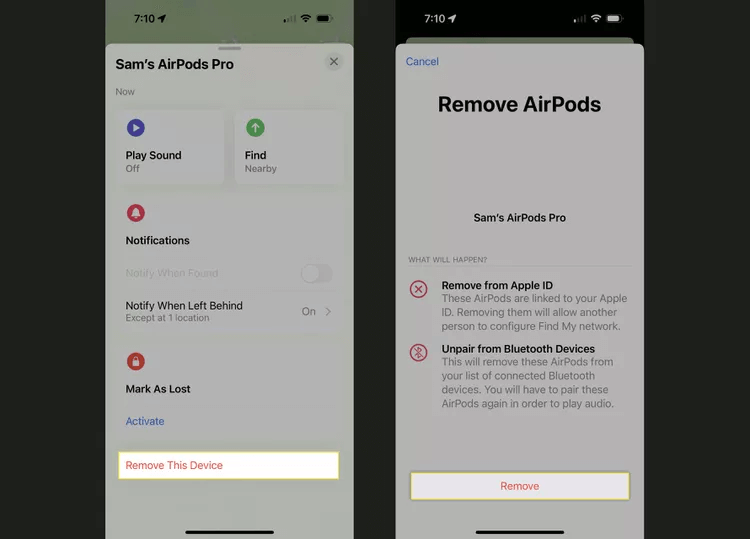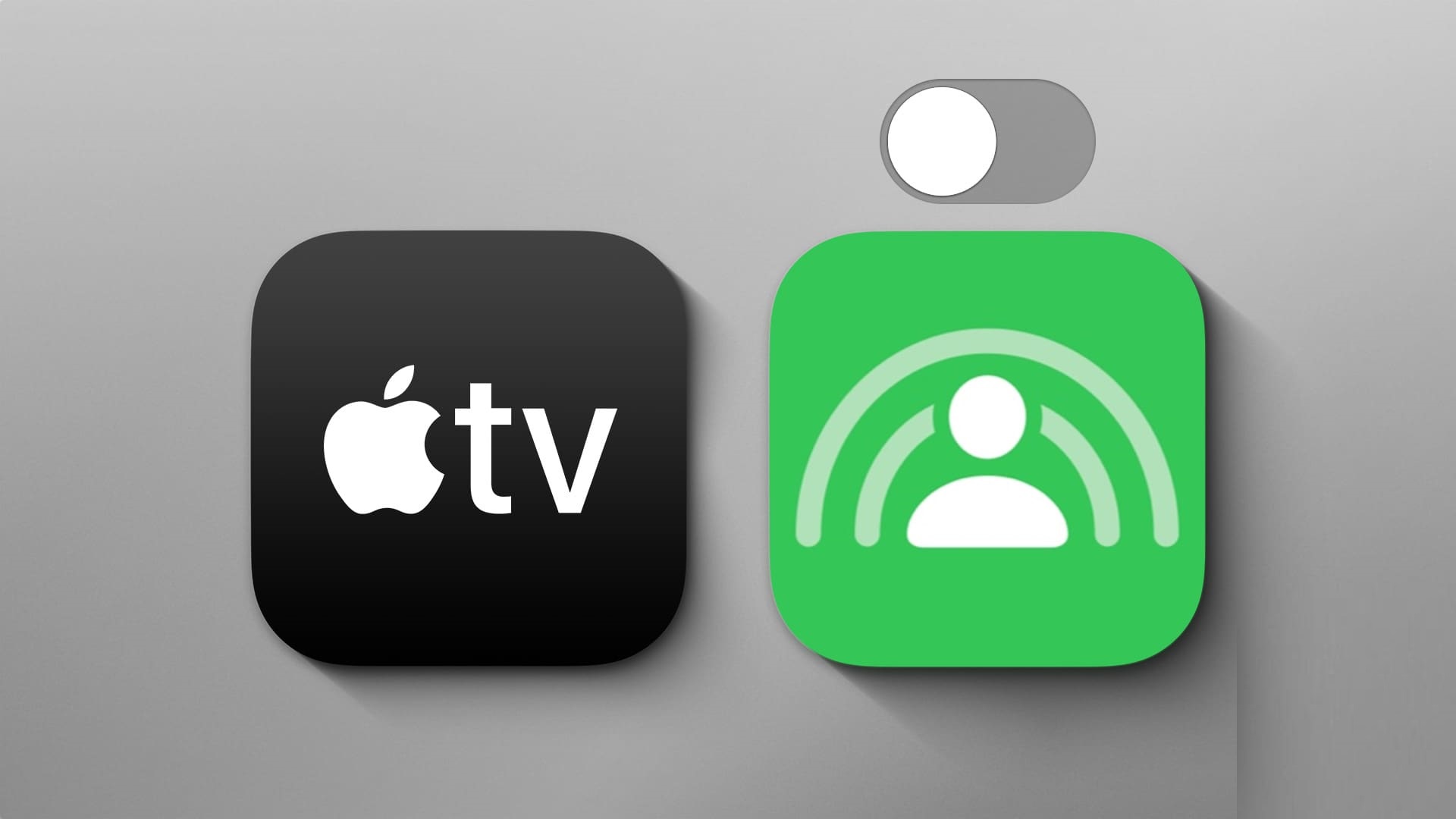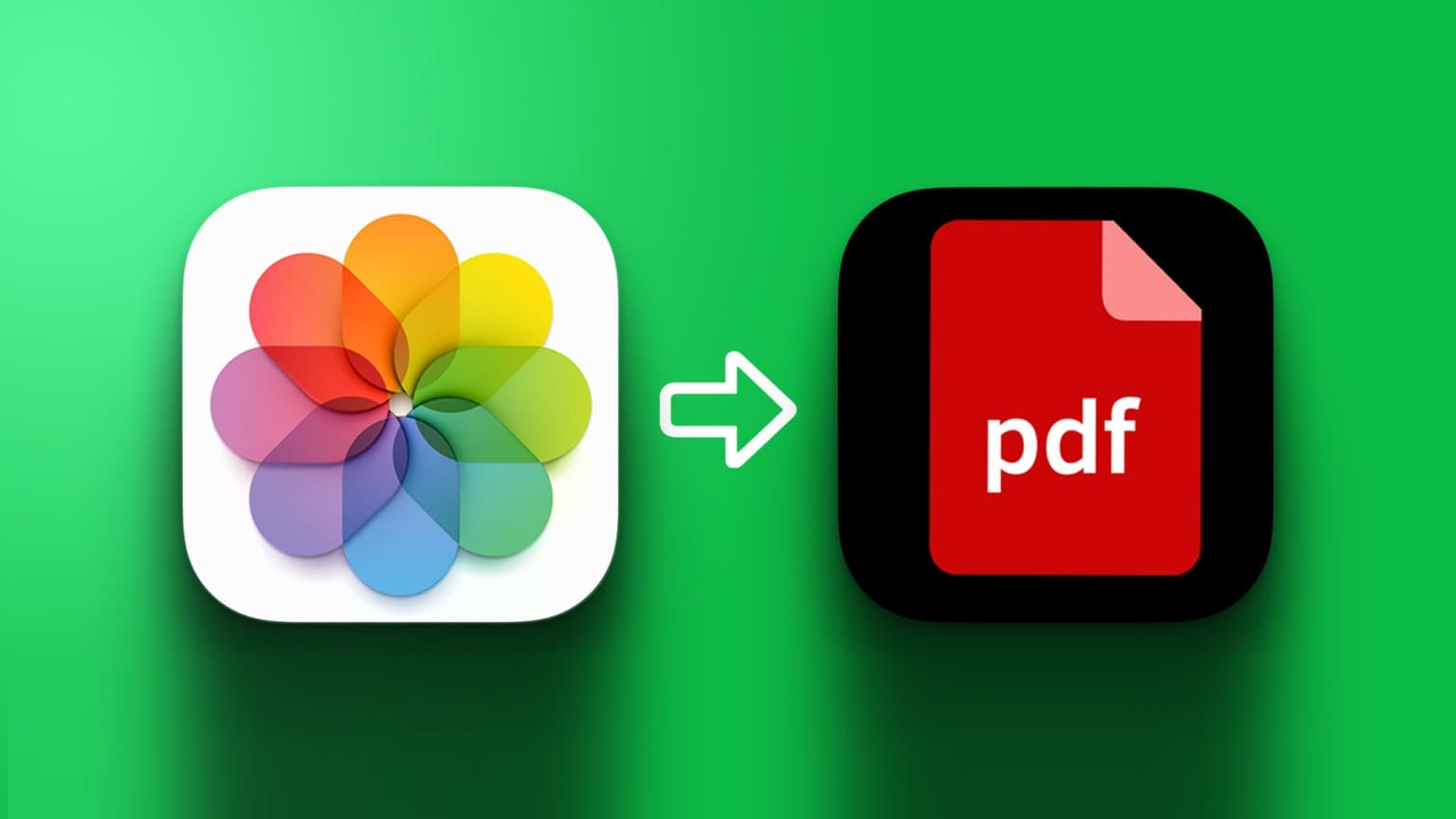Si vous avez les AirPod de quelqu'un ou si vous les avez achetés d'occasion, vous devrez peut-être réinitialiser le propriétaire avant de pouvoir les utiliser pleinement. Bien que cela soit facile à faire, cela nécessite l'assistance du propriétaire d'origine des AirPods. Cet article explique comment réinitialiser les AirPods Pro d'un propriétaire précédent et ce qui se passe si vous ne le faites pas (les instructions ici s'appliquent à tous les modèles AirPods récents).
Qu'est-ce que tu sais
- En tant qu'ancien propriétaire : dans l'application Localiser, accédez à Plage de couplage> appuyez sur AirPods> Supprimer cet appareil> Supprimer.
- Si le propriétaire précédent ne les a pas dissociés, vous recevrez un message indiquant que vos AirPods sont associés à un autre identifiant Apple.
Conseil : Vous ne savez pas si vous devez réinitialiser vos AirPod ? Lorsque vous configurez vos AirPods Pro, si vous recevez un message à l'écran indiquant qu'ils sont connectés à un autre identifiant Apple, vous avez besoin des conseils de cet article.
Comment réinitialiser les AirPods Pro d'usine d'un ancien propriétaire
Lorsque vous configurez les AirPods Pro, ils se connectent à l'identifiant Apple de la personne qui les a configurés via un verrouillage de couplage (par exemple Verrouillage d'activation sur iPhone). Vous pouvez utiliser vos AirPods Pro sans retirer le verrou d'appairage, mais vous ne pouvez pas les connecter à votre identifiant Apple (plus pourquoi cela est important à la fin de cet article).
Ainsi, si vous conservez les AirPods Pro, vous devez le réinitialiser à partir du propriétaire précédent afin de pouvoir le configurer vous-même.
Les AirPod ne peuvent être supprimés que de Identifiant Apple Par la personne possédant cet identifiant Apple. Cela signifie que vous avez besoin de l'aide de l'ancien propriétaire d'AirPods. Vous avez acheté des AirPods d'occasion, demandez au vendeur s'il a supprimé son identifiant Apple. S'ils ne le font pas, ils peuvent suivre ces étapes (et s'ils ne le peuvent pas ou ne le font pas, n'achetez pas ou ne retournez pas les AirPods).
- Le propriétaire d'origine des AirPods doit enregistrer une entrée pour les AirPods Trouver mon application Utilisation Identifiant Apple avec lesquels les Air Pods sont associés (ils peuvent également le faire via iCloud.com).
Astuce : Il est préférable de le faire en personne. Si ce n'est pas possible, ils doivent suivre les étapes 2 à 6, puis vous devez suivre l'étape 7. - Balayez vers le haut pour afficher tous les appareils connectés à votre identifiant Apple (ignorez cette étape sur iPad et Mac)
- Cliquez AirPods que vous souhaitez supprimer de l'identifiant Apple du propriétaire précédent.
- Balayez vers le haut pour révéler plus d'informations sur les AirPods.
- Cliquez Supprimer cet appareil.
- Dans la fenêtre contextuelle, cliquez sur Suppression.
- Après avoir fait cela, vous devriez Supprimer les AirPod de l'identifiant Apple de l'ancien propriétaire. Vous pouvez maintenant configurer vos AirPods avec votre identifiant Apple.
Si le propriétaire ne se trouve pas dans la portée Bluetooth des AirPod lorsque vous effectuez les étapes 1 à 6, vous devez Réinitialiser les AirPods Ensuite, configurez-le.
Astuce : Il est possible d'emprunter les AirPod de quelqu'un pour les écouter sur votre iPhone ou iPad sans les supprimer de leur identifiant Apple d'origine. Pour ce faire, associez vos AirPods à votre appareil. Supprimez simplement vos AirPods de votre identifiant Apple pour effectuer un changement permanent de propriétaire.
Que se passe-t-il si vous ne réinitialisez pas le propriétaire des AirPods
Si vous ne réinitialisez pas le propriétaire des AirPods utilisés, les problèmes suivants peuvent survenir :
- Localiser mes AirPods ne peut pas être utilisé. Find My utilise le matériel de suivi de votre identifiant Apple. Par conséquent, si les AirPod sont connectés à l'identifiant Apple de quelqu'un d'autre, vous ne pouvez pas utiliser Localiser pour les localiser s'ils sont perdus.
- Vous devez configurer des AirPods sur chaque appareil. Si vos AirPods sont associés à votre identifiant Apple, chaque appareil utilisant cet identifiant Apple peut les reconnaître. Si vous n'êtes pas connecté à votre identifiant Apple, vous devez les configurer sur chaque appareil chaque fois que vous souhaitez les utiliser.
- Je ne saurai pas si mes AirPods ont été volés. Le verrouillage d'appairage est une mesure antivol. Il est probable que lorsque quelqu'un est incapable ou ne supprime pas les AirPod de son identifiant Apple, c'est parce qu'ils ont été volés.
- Les AirPod ne peuvent pas être vendus. En raison de ces restrictions, d'autres ne voudront pas acheter des AirPod verrouillés sur votre identifiant Apple.
Foire Aux Questions
Q1 : Pouvez-vous utiliser des AirPods avec un Mac ?
Répondre: Oui. En fait, si vous avez un iPhone et un Mac, vous pouvez facilement passer d'un appareil à l'autre sans jumeler vos AirPod à chaque fois. Sur un Mac : menu Pomme > Préférences système/Paramètres système > Bluetooth > Assurez-vous que Bluetooth est activé. Appuyez sur le bouton de configuration de votre AirPods Pro (il n'y a qu'un seul bouton et il se trouve à l'arrière). Vos AirPods apparaîtront dans la liste Bluetooth de votre Mac. Cliquez sur Connecter. Nous avons plus de détails sur Article Connectez vos AirPods ou AirPods Pro à votre MacBook.
Q2 : Comment éteignez-vous vos AirPod ?
Répondre: Les AirPods n'ont pas de mode "off". Une fois remis dans leur étui de chargement, ils se mettent en veille et se reconnectent à vos appareils dès que vous les sortez de l'étui.